LEKCE 1 HRUBÝ STŘIH...19 LEKCE 2 SESTAVOVÁNÍ HRUBÉHO STŘIHU...67 LEKCE 3 DOKONČOVÁNÍ HRUBÉHO STŘIHU LEKCE 4 ÚPRAVA DÉLKY KLIPU...
|
|
|
- Michal Kraus
- před 9 lety
- Počet zobrazení:
Transkript
1 STRUČNÝ OBSAH ZAČÍNÁME STŘIH V PROGRAMU FINAL CUT PRO LEKCE 1 HRUBÝ STŘIH LEKCE 2 SESTAVOVÁNÍ HRUBÉHO STŘIHU LEKCE 3 DOKONČOVÁNÍ HRUBÉHO STŘIHU VYLADĚNÍ HRUBÉHO STŘIHU LEKCE 4 ÚPRAVA DÉLKY KLIPU LEKCE 5 LADĚNÍ BODŮ ÚPRAV LEKCE 6 DOLADĚNÍ STŘIHU PŘIZPŮSOBENÍ A ZACHYTÁVÁNÍ LEKCE 7 PŘIZPŮSOBENÍ PROGRAMU FINAL CUT PRO LEKCE 8 ZACHYTÁVÁNÍ A PŘENOS ZÁZNAMŮ DOKONČOVÁNÍ STŘIHU LEKCE 9 VKLÁDÁNÍ PŘECHODŮ LEKCE 10 MÍCHÁNÍ ZVUKOVÝCH STOP LEKCE 11 TVORBA TITULKŮ
2 VKLÁDÁNÍ EFEKTŮ A DOKONČOVACÍ PRÁCE LEKCE 12 ÚPRAVA POHYBOVÝCH PARAMETRŮ LEKCE 13 PRÁCE S FILTRY LEKCE 14 DOKONČOVÁNÍ A VÝSTUP SLOVNÍČEK REJSTŘÍK
3 OBSAH ZAČÍNÁME STŘIH V PROGRAMU FINAL CUT PRO LEKCE 1 HRUBÝ STŘIH Spuštění programu Final Cut Pro Jak vypadá rozhraní programu Final Cut Pro Pracovní postup Import a prohlížení částí projektu Spouštění klipů v přehrávači videí Posunování v klipu Označování a úprava klipů Přehrávání a pohyb v sekvenci Organizace částí projektu Prohlížení obsahu kontejneru Uložení, skrytí a uzavření aplikace Final Cut Pro Shrnutí kapitoly LEKCE 2 SESTAVOVÁNÍ HRUBÉHO STŘIHU Práce na projektu Příprava projektu k úpravám Úprava hrubého střihu Vložení přepisem Správa stop v časové ose Vkládání klipů Vkládání zvukových klipů Přesouvání klipů v časové ose Založení nové verze hrubého střihu Střih pomocí přetahování Úprava hlasitosti vkládaných klipů
4 Uložení a ukončení Shrnutí lekce LEKCE 3 DOKONČOVÁNÍ HRUBÉHO STŘIHU Příprava projektu Vkládání prostřihů Střih mluveného komentáře Střih hudby Kopírování, vyjímání, vkládání a umísťování Promítání a sdílení sekvence Shrnutí lekce VYLADĚNÍ HRUBÉHO STŘIHU LEKCE 4 ÚPRAVA DÉLKY KLIPU Příprava projektu na pročišťování Základy pročišťování Manipulace s body úprav Ořezávání v přehrávači a ořezávání podle délky trvání Pročišťování stopy V Pročišťování jedné stopy ve spojitém klipu Opakování LEKCE 5 LADĚNÍ BODŮ ÚPRAV Příprava sekvence Manipulace se dvěma body úprav najednou Posunutí jednoho klipu Přesun dvou bodů úprav nástrojem Roll Posunování klipů v sekvenci Přetažení klipu do nového umístění Synchronizace spojitých klipů Opakování LEKCE 6 DOLADĚNÍ STŘIHU Označování prvků v projektu Konečné pořadí karet sekvencí
5 Značkování klipů Zarovnávání akcí pomocí značek Střih scénáře Vložení nahrazením Střih záznamu z více kamer Opakování PŘIZPŮSOBENÍ A ZACHYTÁVÁNÍ LEKCE 7 PŘIZPŮSOBENÍ PROGRAMU FINAL CUT PRO Připojení mediálních souborů Sekvence s klipy ve více formátech Hlavní klip Zápis údajů do sloupců prohlížeče Vyhledávání položek v projektu Přizpůsobení klávesových zkratek a panelů tlačítek Ukládání a načítání rozložení Optimalizace uživatelských předvoleb Opakování LEKCE 8 ZACHYTÁVÁNÍ A PŘENOS ZÁZNAMŮ Připojování zdrojů před zachytáváním Přednastavené volby formátu Náhled a označování sekvence Zapisování poznámek o klipech Nastavení klipu Nastavení zachytávání Nastavení možností zachytávání Nastavení předvoleb zachytávání Přenos souborů z bezpáskových zdrojů Opakování DOKONČOVÁNÍ STŘIHU LEKCE 9 VKLÁDÁNÍ PŘECHODŮ Vyhodnocení projektu
6 Úvod do přechodů Nabídka přechodů Práce s přechody Úprava přechodů Editor přechodů Změna parametrů přechodu Náhled a vykreslování efektů Opakování LEKCE 10 MÍCHÁNÍ ZVUKOVÝCH STOP Příprava projektu na míchání stop Vkládání a organizace zvukových efektů Sledování a úprava hlasitosti Zeslabení hlasitosti přechodem Nastavení klíčových snímků a úprava hlasitosti Práce v aplikaci Audio Mixer Nahrávání mluveného komentáře Import zvukových souborů Opakování LEKCE 11 TVORBA TITULKŮ Příprava projektu na titulky Generátory videa Dolní třetina obrazu Generátor Boris Text Vkládání masek, efektů a obrázků Tvorba závěrečných titulků Animované šablony Práce s grafikou Opakování VKLÁDÁNÍ EFEKTŮ A DOKONČOVACÍ PRÁCE LEKCE 12 ÚPRAVA POHYBOVÝCH PARAMETRŮ Zjištění potřeb projektu Změna rychlosti přehrávání
7 Nástroj Speed Tvorba zmrazeného snímku Úprava pohybových parametrů Animace pohybových parametrů Opakování LEKCE 13 PRÁCE S FILTRY Zhodnocení projektu Použití a prohlížení obrazových filtrů Prohlížení a úprava parametrů filtru Zvukové filtry Oprava barvy filtrem Animace filtrů Opakování LEKCE 14 DOKONČOVÁNÍ A VÝSTUP Příprava projektu na dokončení Detekce zvukových vrcholů Úprava hlasitosti pro vysílání Export a sdílení souborů Sdílení klipů a sekvencí Export filmu ve formátu QuickTime Další možnosti exportu Export statického obrázku Výstup na kazetu Ruční nahrávání Funkce Printing to Video Funkce Edit to Tape Vložení okna zobrazujícího časový kód Zálohování projektů Opakování SLOVNÍČEK REJSTŘÍK
8
9 ZAČÍNÁME Máte před sebou oficiální výukový kurz zaměřený na program Final Cut Pro, což je balík od společnosti Apple, určený k dynamickému nelineárnímu střihu. Kniha je podrobnou příručkou pro práci s nástrojem Final Cut Pro. Používáme v ní autentické záběry z úspěšné série Leverage televizního kanálu TNT, mezinárodní hudební akce Playing For Change: Peace Through Music, dokumentárního filmu The Making of Believe natočeného v zábavním parku SeaWorld a z filmu An Accidental Quest for Enlightenment od společnosti Evergreen Films Inc., jejichž prostřednictvím předvádíme jak funkce aplikace, tak i praktické metody, které budete při upravování svých vlastních projektů denně používat. Ať už jste ostřílený veterán, anebo na poli střihu začínáte, aplikace Final Cut Pro dostatečně ukojí všechny vaše pracovní potřeby. Pusťme se tedy do toho! Metodika Nabízená kniha je, a to především, praktickým kurzem. Všechna cvičení jsou cílena tak, aby vám umožnila provádět v programu Final Cut Pro střih v profesionální kvalitě co nejrychleji. Každá kapitola staví při popisu funkcí a schopností programu na kapitole předchozí. Jestli s programem Final Cut Pro teprve začínáte, postupujte kapitolami postupně od začátku. Jestli jste již s programem Final Cut Pro někdy pracovali, můžete přejít přímo ke konkrétní kapitole a soustředit se na dané téma, protože kapitoly jsou na sobě nezávislé. Struktura kurzu Kniha je rozvržena tak, že vás naučí stříhat film souběžně s prací v programu Final Cut Pro. Začneme základními metodami střihu a posléze projekty vylepšíme tak, že ořežeme a přizpůsobíme body úpravy a umístění klipů v sekvenci. V průběhu popisování všech střihových funkcí programu Final Cut Pro se naučíte přizpůsobit si rozhraní, pracovat s různými typy nástrojů a dokonce i upravovat záznam z více kamer (multicamera). Jakmile zpracujeme několik projektů, dokončíme je tak, že namícháme audio stopu a přidáme přechody a titulky. Nakonec do projektu přidáme efekty a po dokončení posledních úprav ho uložíme do souboru či na kazetu. Kapitoly jsou seskupeny do následujících oblastí: Kapitoly 1-3: Hrubý střih Kapitoly 4-6: Úprava hrubého střihu Metodika 11
10 Kapitoly 7-8: Přizpůsobení a zachycení Kapitoly 9-11: Dokončení střihu Kapitoly 12-14: Vložení efektů a kompletace Navíc ke cvičením najdete v každé kapitole ještě příklady nazvané Druhá klapka, které představují praktické situace. Na nich byste si měli procvičit, co jste se naučili, a teprve poté byste se měli přesunout k dalšímu tématu. Na konci každé lekce si budete moci své dovednosti zdokonalit při aplikaci svých vlastních nápadů v projektu Střihačovo okénko, který je vystavěn tak, abyste si v něm zopakovali vše, co jste se v lekci naučili. Práce se soubory na DVD DVD přiložené ke knize obsahuje soubory projektů, které budete v jednotlivých lekcích používat, a současně i mediální soubory s video a audio obsahem, které budete ve cvičeních potřebovat. Poté, co si soubory zkopírujete na pevný disk, dostanete v každé lekci pokyny k práci s projektem a mediálními soubory. Instalace souborů lekcí programu Final Cut Pro Na disku DVD najdete adresář s označením FCP, který obsahuje dvě složky: Lessons (lekce) a Media (média). V těchto složkách se nachází soubory lekcí a mediální soubory určené pro tento kurz. Obě složky ponechte na pevném disku pospolu v adresáři FCP. Program Final Cut Pro pak totiž bude moci využít původní odkazy mezi lekcemi a mediálními soubory. 1 Vložte disk do mechaniky DVD. 2 Přetažením zkopírujte složku FCP z disku DVD na pevný disk. Na DVD se nachází přibližně 7,8 GB dat. 3 V každé lekci je vysvětleno, ve kterých souborech najdete příslušné příklady. Opětovné propojení Při přenášení souborů z disku DVD na pevný disk počítače můžete neúmyslně narušit spojení mezi souborem projektu a jeho mediálními soubory. Když k tomu dojde, zobrazí se vám dialogové okno, v němž budete požádáni o opětovné propojení souborů projektu. Opětovné propojení je jednoduchý proces, kterému se budeme podrobněji věnovat v podkapitole Připojení mediálních souborů v 7. lekci. Objeví-li se však dialogové okno dříve, než se dostanete do sedmé lekce, postupujte podle pokynů níže: 1 Jestliže se objeví dialogové okno Offline Files (odpojené soubory), klepněte na tlačítko Reconnect (znovu připojit). 2 Zobrazí se dialogové okno opětovného propojení souborů (Reconnect Files). V jeho oddíle Files To Connect (propojit soubory) je uveden odpojený soubor i s možným umístěním. 12 ZAČÍNÁME
11 3 Klepněte v dialogovém okně opětovného propojení souborů na tlačítko Search (hledat). 4 Program Final Cut Pro chybějící soubor vyhledá. Jestli víte, kde se soubor nachází, můžete klepnout na tlačítko Locate (vyhledat) a vybrat soubor ručně. 5 Jakmile naleznete správný soubor, klepněte v dialogovém okně Reconnect (opětovné spojení) na tlačítko Choose (vybrat). 6 Jakmile se soubor zobrazí v části Files Located dialogového okna Reconnect Files, klepněte na tlačítko Connect. Jakmile se mezi souborem projektu a mediálním souborem obnoví propojení, nástroj Final Cut Pro získá v projektu přístup k mediálnímu obsahu. Změna systémových nastavení Některé editační funkce nabízené programem Final Cut Pro užívají stejné funkční klávesy, jako i jiné programy, například Exposé a Dashboard. Jestli chcete funkční klávesy používat v programu Final Cut Pro, budete je muset v ostatních programech přenastavit. 1 Otevřete v počítači Systémová nastavení (System Preferences). 2 V oddíle Osobní (Personal) klepněte na Dashboard & Exposé. 3 Klávesám F9, F10, F11, F12 a dalším přiřaďte nové klávesové zkratky. Jakmile klávesy přenastavíte, program Final Cut Pro bude moci zkratky používat výlučně. Vrátit se do systémových nastavení a upravit přiřazené klávesy můžete kdykoliv v průběhu práce s nástrojem Final Cut Pro. Final Cut Pro na přenosném počítači Některé z kláves, jež v knize užíváme, se budou na přenosných počítačích MacBook Pro chovat odlišně. Konkrétně když budete chtít stisknout některou z kláves F (F1 až F8), budete muset stisknout i funkční klávesu (fn). Jestli takové chování není žádoucí, otevřete v Systémových nastaveních (System Preferences) oddíl Klávesnice & myš (Keyboard & Mouse) a v podokně klávesnice (Keyboard) zaškrtněte políčko Použít všechny klávesy F14, F2 atd. jako standardní funkční klávesy (Use all F1, F2, etc. keys as standard function keys). Avšak i když zaškrtnete toto políčko, budete muset funkční klávesu užívat při práci s klávesami Home a End. Záznam V knize pracujeme se čtyřmi sadami záznamu. V celku tyto záznamy představují čtyři různé typy projektů a mediálních formátů. Ve cvičeních najdete pokyny k úpravě záznamu konkrétními způsoby, nicméně při úpravách lze využít libovolnou část záznamu. Techniky úprav, které se v lekci naučíte na jedné sadě záznamů, je možné použít dále a vytvořit s jejich pomocí nový projekt. S ohledem na autorské právo však nebudete moci záznam použít na žádné jiné účely než na práci v rámci této knihy. Změna systémových nastavení 13
12 V záznamech, které jsou obsahem této knihy, najdete následující: Film The Making of Believe od společností SeaWorld Inc. a Busch Entertainment tento dokumentární snímek byl pořízen v pobočkách zábavního parku SeaWorld v San Antoniu a v Orlandu za spolupráce trenérů pracujících v zábavním parku s režiséry, choreografy a výtvarníky z Broadwaye při nacvičování programu Believe kosatky Shamu. Záznam výcviku a představení se natáčel ve formátu HDV v zařízeních v San Antoniu v Texasu, zatímco scény pod vodou se natáčely ve formátu Betacam SP v pobočce v Orlandu na Floridě. Leverage tento záznam pochází z úspěšné série televize TNT, v níž hrají Timothy Hutton, Chistian Kane, Gina Bellman, Aldis Hodge a Beth Riesgraf. Scéna byla vybrána z epizody The Second David, což byla finálová epizoda první řady. Záznam byl pořízen kamerou RED ONE, digitální soubory byly překódovány pomocí kodeku ProRes 422 společnosti Apple a následně upraveny programem Final Cut Pro. An Accidental Quest for Enlightenment záznam pořízený v Zátoce prince Williama na Aljašce společností Evergreen Films Inc., který byl použit při propagaci televizního seriálu a dramatizaci. Byl natočen v rozlišení HD při 23,98 fps (snímky za vteřinu) a zachycen kodekem ProRes 422 HQ společnosti Apple. Pro účely knihy byl znovu přeformátován pomocí kodeku Apple ProRes 422 (Proxy). Playing For Change: Peace Through Music tato sada pochází z mezinárodního dokumentárního snímku (nesoucího stejný název), do nějž se nahrávali pouliční muzikanti z celého světa, kteří svým jedinečným talentem přispívají komplexní směsicí písní. Zpěvák a skladatel Pierre Minetti napsal skladbu Don t Worry, kterou užíváme ve druhé polovině knihy, a která se soustředí na muzikanty z Indie, Afriky, Nizozemí, Izraele a dalších míst. Tito umělci poskytli své vlastní nahrávky. Tento záznam byl pořízen ve formátech DV, HDV, XDCAM a na 16mm film při 29,97 fps. V posledním oddíle knihy budete při převádění záznamu do uměleckého videa následovat pokynů Terezy Djurkovičové. Systémové požadavky Dříve než začnete s knihou pracovat, měli byste již mít zkušenosti s počítačem Macintosh a operačním systémem Mac OS X. Měli byste umět používat myš a běžné nabídky a příkazy, a současně byste měli i vědět, jak se otevírají, ukládají a zavírají soubory. Jestli si potřebujete tyto postupy připomenout, přečtěte si vytištěnou či online dokumentaci svého systému. Základní systémové požadavky programu Final Cut Pro najdete v dokumentaci na webových stránkách společnosti Apple, O této ediční řadě Oficiální výukový průvodce je jak výukovým nástrojem pro samouky, tak i oficiálním výukovým a certifikačním programem. 14 ZAČÍNÁME
13 Řada byla vyvinuta odborníky v oboru a certifikována společností Apple. Používá se v autorizovaných školících střediscích společnosti Apple na celém světě a nabízí kompletní školení všech produktů Apple Pro. Lekce jsou stavěny tak, abyste se mohli učit svým vlastním tempem. Všechny jsou zakončeny shrnujícími otázkami a odpověďmi, které postihují to, co jste se naučili, a které vám mohou pomoci při přípravě na certifikační zkoušku. Certifikační programy Apple Pro Výukové a certifikační programy Apple Pro jsou vyvíjeny tak, abyste byli ve spojení s nejnovějšími technologiemi pro práci s digitálními médii od společnosti Apple a přitom jste byli na neustále se měnícím pracovním trhu konkurenceschopní. Ať už jste střihač, grafický návrhář, zvukař, či pracujete se speciálními efekty, anebo jste učitel, budou vám uvedené výukové nástroje pomáhat rozvíjet své schopnosti. Poté, co dokončíte kurz uvedený v této knize, můžete složit zkoušku v autorizovaném školícím středisku společnosti Apple a stát se certifikovaným uživatelem Apple Pro. Certifikace je nabízena u programů Final Cut Pro, Motion, Color, Soundtrack Pro, DVD Studio Pro, Shake a Logic Pro. Certifikace pro vás představuje oficiální uznání vaší znalosti profesionálních aplikací Apple a před zaměstnavateli a klienty můžete vystupovat jako zkušený uživatel produktů společnosti Apple na profesionální úrovni. Těm, kteří dávají přednost výuce v kurzech řízených lektorem, nabízí Apple po celém světě školení v autorizovaných školících střediscích. Tyto kurzy, které vychází z výukových knih této ediční řady, jsou vedeny certifikovanými školiteli a nabízí vyvážený poměr přednášek a hodin praktických cvičení. Autorizovaná školící střediska jsou pečlivě vybírána, aby splňovala nejvyšší standardy společnosti Apple, a to ve všech oblastech včetně zařízení, školitelů, výuky a infrastruktury. Program má za cíl nabídnout zákazníkům společnosti Apple, od začátečníků až po zkušené profesionály, školení v nejvyšší kvalitě. Další informace najdete na konci této knihy. Chcete-li vyhledat školící středisko v místě bydliště, navštivte adresu training.apple.com. Zdroje Tato kniha nenahrazuje podrobnou uživatelskou příručku ani dokumentaci, která je k aplikaci dodávána. Potřebujete-li podrobnější informace o funkcích programu, hledejte na následujících místech: Referenční příručka (Reference Guide). Tu najdete v nabídce nápovědy, programu Final Cut Pro. V referenční příručce najdete kompletní popis všech funkcí. Webové stránky společnosti Apple: Certifikační programy Apple Pro 15
ZAČÍNÁME 11 LEKCE 1 HRUBÝ STŘIH 19
 OBSAH ZAČÍNÁME 11 STŘIH V PROGRAMU FINAL CUT PRO LEKCE 1 HRUBÝ STŘIH 19 Spuštění programu Final Cut Pro 19 Jak vypadá rozhraní programu Final Cut Pro 21 Pracovní postup 27 Import a prohlížení částí projektu
OBSAH ZAČÍNÁME 11 STŘIH V PROGRAMU FINAL CUT PRO LEKCE 1 HRUBÝ STŘIH 19 Spuštění programu Final Cut Pro 19 Jak vypadá rozhraní programu Final Cut Pro 21 Pracovní postup 27 Import a prohlížení částí projektu
Obsah. Úvod 15. 1 Poznáváme Adobe Premiere Pro CS3 21. 2 Natáčení a zachytávání videa 41
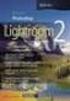 Obsah Úvod 15 O knize............................................15 Předpoklady.......................................16 Instalace aplikace Adobe Premiere Pro CS3...........16 Optimalizace výkonu...............................16
Obsah Úvod 15 O knize............................................15 Předpoklady.......................................16 Instalace aplikace Adobe Premiere Pro CS3...........16 Optimalizace výkonu...............................16
VÝROBNÍ A PROJEKČNÍ STANDARDY NA FAMU 1/2013
 VÝROBNÍ A PROJEKČNÍ STANDARDY NA FAMU 1/2013 16mm negativ 35mm RED Alexa Foťák XDCAM EX P2 HDV DV 16mm print / HDTV 1920x1080 35mm print / HDTV 1920x1080 / DC2K / DC4K do HDTV / DC2K / DC4K do HDTV / DC2K
VÝROBNÍ A PROJEKČNÍ STANDARDY NA FAMU 1/2013 16mm negativ 35mm RED Alexa Foťák XDCAM EX P2 HDV DV 16mm print / HDTV 1920x1080 35mm print / HDTV 1920x1080 / DC2K / DC4K do HDTV / DC2K / DC4K do HDTV / DC2K
Obsah OBSAH. Export videa 19. Jak číst tuto knihu 11. Album 16 Okno Film 16
 Obsah Jak číst tuto knihu 11 KAPITOLA 1 Seznamte se: Exkurze po uživatelském rozhraní 13 Menu 14 Přehrávač, neboli prohlížeč 14 Nahrávání 15 Editace 15 Album 16 Okno Film 16 Export videa 19 KAPITOLA 2
Obsah Jak číst tuto knihu 11 KAPITOLA 1 Seznamte se: Exkurze po uživatelském rozhraní 13 Menu 14 Přehrávač, neboli prohlížeč 14 Nahrávání 15 Editace 15 Album 16 Okno Film 16 Export videa 19 KAPITOLA 2
OBSAH ADOBE PREMIERE PRO OFICIÁLNÍ VÝUKOVÝ KURZ
 OBSAH ZAČÍNÁME.............................................................11 O knize.................................................... 11 Předpoklady............................................... 11
OBSAH ZAČÍNÁME.............................................................11 O knize.................................................... 11 Předpoklady............................................... 11
Ukázka knihy z internetového knihkupectví www.kosmas.cz
 Ukázka knihy z internetového knihkupectví www.kosmas.cz U k á z k a k n i h y z i n t e r n e t o v é h o k n i h k u p e c t v í w w w. k o s m a s. c z, U I D : K O S 1 8 1 2 0 6 Obsah Josef Pecinovský
Ukázka knihy z internetového knihkupectví www.kosmas.cz U k á z k a k n i h y z i n t e r n e t o v é h o k n i h k u p e c t v í w w w. k o s m a s. c z, U I D : K O S 1 8 1 2 0 6 Obsah Josef Pecinovský
Pinnacle Studio 14. Josef Pecinovský. Obsah. Odpovědný redaktor Ing. Pavel Němeček Sazba Jana Davídková Počet stran 128 První vydání, Praha 2010
 Obsah Josef Pecinovský Pinnacle Studio 14 Vydala Grada Publishing, a.s. U Průhonu 22, Praha 7 jako svou 3931. publikaci Odpovědný redaktor Ing. Pavel Němeček Sazba Jana Davídková Počet stran 128 První
Obsah Josef Pecinovský Pinnacle Studio 14 Vydala Grada Publishing, a.s. U Průhonu 22, Praha 7 jako svou 3931. publikaci Odpovědný redaktor Ing. Pavel Němeček Sazba Jana Davídková Počet stran 128 První
Jak růst s Apple? Staňte se autorizovaným prodejcem Apple a získejte výhody
 Jak růst s Apple? Staňte se autorizovaným prodejcem Apple a získejte výhody Úspěch Vašeho podnikání s Apple Jsme distributorem značky Apple a víme, jaké výhody spolupráce s Apple nabízí. Rádi bychom Vám
Jak růst s Apple? Staňte se autorizovaným prodejcem Apple a získejte výhody Úspěch Vašeho podnikání s Apple Jsme distributorem značky Apple a víme, jaké výhody spolupráce s Apple nabízí. Rádi bychom Vám
OBSAH ADOBE INDESIGN CS5 OFICIÁLNÍ VÝUKOVÝ KURZ
 OBSAH ZAČÍNÁME.............................................................11 O oficiálním výukovém kurzu............................... 11 Předpoklady............................................... 11
OBSAH ZAČÍNÁME.............................................................11 O oficiálním výukovém kurzu............................... 11 Předpoklady............................................... 11
Úvod do ilife 11. O jaké aplikace jde? 13. KAPITOLA 1 itunes 15
 Úvod do ilife 11 O jaké aplikace jde? 13 KAPITOLA 1 itunes 15 itunes ve stručnosti 16 Podrobněji k programu itunes 16 Ovládání 17 Stavový displej 18 Prohlížení 18 Vyhledávání 21 Tlačítka v okně itunes
Úvod do ilife 11 O jaké aplikace jde? 13 KAPITOLA 1 itunes 15 itunes ve stručnosti 16 Podrobněji k programu itunes 16 Ovládání 17 Stavový displej 18 Prohlížení 18 Vyhledávání 21 Tlačítka v okně itunes
Metodika pro učitele
 Metodika pro učitele Tvorba prezentace v aplikaci PowerPoint 2010 PowerPoint je program, který umožňuje navrhnout, kvalitně graficky a esteticky ztvárnit a následně spustit a předvést prezentaci. Celý
Metodika pro učitele Tvorba prezentace v aplikaci PowerPoint 2010 PowerPoint je program, který umožňuje navrhnout, kvalitně graficky a esteticky ztvárnit a následně spustit a předvést prezentaci. Celý
Ukázka knihy z internetového knihkupectví www.kosmas.cz
 Ukázka knihy z internetového knihkupectví www.kosmas.cz U k á z k a k n i h y z i n t e r n e t o v é h o k n i h k u p e c t v í w w w. k o s m a s. c z, U I D : K O S 1 8 1 2 0 7 Nadpis kapitoly Upozornění
Ukázka knihy z internetového knihkupectví www.kosmas.cz U k á z k a k n i h y z i n t e r n e t o v é h o k n i h k u p e c t v í w w w. k o s m a s. c z, U I D : K O S 1 8 1 2 0 7 Nadpis kapitoly Upozornění
Domácí kino v přehledu 11 Domácí kino, k čemu je dobré? 12 Bačkorové kino bylo včera 12 dnes je v kurzu domácí kino! 13
 Úvod 9 Kapitola 1 Domácí kino v přehledu 11 Domácí kino, k čemu je dobré? 12 Bačkorové kino bylo včera 12 dnes je v kurzu domácí kino! 13 Domácí kino, co potřebuji? 14 Vaše domácí kino by určitě mělo mít
Úvod 9 Kapitola 1 Domácí kino v přehledu 11 Domácí kino, k čemu je dobré? 12 Bačkorové kino bylo včera 12 dnes je v kurzu domácí kino! 13 Domácí kino, co potřebuji? 14 Vaše domácí kino by určitě mělo mít
Office 2013. podrobný průvodce. Tomáš Šimek
 Office 2013 podrobný průvodce Tomáš Šimek Seznámení se společnými postupy při práci s dokumenty Office Popis základních a pokročilejších postupů při práci s Wordem, Excelem, PowerPointem a OneNote Možnosti
Office 2013 podrobný průvodce Tomáš Šimek Seznámení se společnými postupy při práci s dokumenty Office Popis základních a pokročilejších postupů při práci s Wordem, Excelem, PowerPointem a OneNote Možnosti
Změna nastavení systému Windows
 Změna nastavení systému Windows Je pro vás systém Windows 7 nový? I když má tento systém mnoho společného s verzí systému Windows, kterou jste používali dříve, můžete potřebovat pomoc, než se v něm zorientujete.
Změna nastavení systému Windows Je pro vás systém Windows 7 nový? I když má tento systém mnoho společného s verzí systému Windows, kterou jste používali dříve, můžete potřebovat pomoc, než se v něm zorientujete.
VYTVÁŘENÍ OBSAHU KURZŮ
 VYTVÁŘENÍ OBSAHU KURZŮ Mgr. Hana Rohrová Mgr. Linda Huzlíková Ing. Martina Husáková Fakulta informatiky a managementu Univerzity Hradec Králové Projekt je spolufinancován Evropským sociálním fondem a státním
VYTVÁŘENÍ OBSAHU KURZŮ Mgr. Hana Rohrová Mgr. Linda Huzlíková Ing. Martina Husáková Fakulta informatiky a managementu Univerzity Hradec Králové Projekt je spolufinancován Evropským sociálním fondem a státním
Úvod...15. Používané konvence... 16. 1. Seznámení s Outlookem...17
 Obsah Úvod...15 Používané konvence... 16 1. Seznámení s Outlookem...17 1.1 Novinky verze 2003... 17 1.1.1 Navigační podokno...17 1.1.2 Nabídka Přejít...17 1.1.3 Podokno pro čtení...18 1.1.4 Rozložení seznamu
Obsah Úvod...15 Používané konvence... 16 1. Seznámení s Outlookem...17 1.1 Novinky verze 2003... 17 1.1.1 Navigační podokno...17 1.1.2 Nabídka Přejít...17 1.1.3 Podokno pro čtení...18 1.1.4 Rozložení seznamu
Smart PSS dohledový systém
 Smart PSS dohledový systém Uživatelský manuál OBSAH Spuštění...3 Obecné nastavení...4 Účty...5 Přidat uživatele...5 Úprava a vymazání uživatele...6 Správce zařízení...7 Přidat zařízení...7 Nastavení parametrů...9
Smart PSS dohledový systém Uživatelský manuál OBSAH Spuštění...3 Obecné nastavení...4 Účty...5 Přidat uživatele...5 Úprava a vymazání uživatele...6 Správce zařízení...7 Přidat zařízení...7 Nastavení parametrů...9
Obsah. Úvod 15. Vše potřebné o psaní a plánování 27. Oddíl I Preprodukce
 Kapitola 1 Úvod 15 Jaké vybavení je zapotřebí? 18 Co to je digitální video? 18 Co znamená digitalizace? 20 Proč digitální video? 21 O čem se v knize dočtete 23 Část 1: Preprodukce 23 Část 2: Produkce 23
Kapitola 1 Úvod 15 Jaké vybavení je zapotřebí? 18 Co to je digitální video? 18 Co znamená digitalizace? 20 Proč digitální video? 21 O čem se v knize dočtete 23 Část 1: Preprodukce 23 Část 2: Produkce 23
Počítačová gramotnost II Mgr. Jiří Rozsypal aktualizace 1. 9. 2011
 Počítačová gramotnost II Mgr. Jiří Rozsypal aktualizace 1. 9. 2011 Počítačová gramotnost II Tato inovace předmětu Počítačová gramotnost II je spolufinancována Evropským sociálním fondem a Státním rozpočtem
Počítačová gramotnost II Mgr. Jiří Rozsypal aktualizace 1. 9. 2011 Počítačová gramotnost II Tato inovace předmětu Počítačová gramotnost II je spolufinancována Evropským sociálním fondem a Státním rozpočtem
Obsah. Úvod... 7 O digitálním videu... 14. Nahrávání videa... 28. Editace videa... 40
 Obsah Nadpis kapitoly Úvod... 7 O digitálním videu... 14 1.1 Teoretický úvod...14 1.2 Co potřebujete pro zpracování digitálního videa...16 1.3 Jak získat program Pinnacle Studio Plus...17 1.4 Malá vsuvka
Obsah Nadpis kapitoly Úvod... 7 O digitálním videu... 14 1.1 Teoretický úvod...14 1.2 Co potřebujete pro zpracování digitálního videa...16 1.3 Jak získat program Pinnacle Studio Plus...17 1.4 Malá vsuvka
Obsah. Úvod... 2. Co je KORG KONTROL Editor?... 2 Požadavky na systém... 2 Instalace... 3
 Obsah Úvod... 2 Co je KORG KONTROL Editor?... 2 Požadavky na systém... 2 Instalace... 3 Instalace pro uživatele Windows... 3 Instalace pro uživatele Mac OS X... 3 Quick start... 4 Spuštění KORG KONTROL
Obsah Úvod... 2 Co je KORG KONTROL Editor?... 2 Požadavky na systém... 2 Instalace... 3 Instalace pro uživatele Windows... 3 Instalace pro uživatele Mac OS X... 3 Quick start... 4 Spuštění KORG KONTROL
František Hudek. červen 2013. 6. - 7. ročník
 VY_32_INOVACE_FH20_WIN Jméno autora výukového materiálu Datum (období), ve kterém byl VM vytvořen Ročník, pro který je VM určen Vzdělávací oblast, obor, okruh, téma Anotace František Hudek červen 2013
VY_32_INOVACE_FH20_WIN Jméno autora výukového materiálu Datum (období), ve kterém byl VM vytvořen Ročník, pro který je VM určen Vzdělávací oblast, obor, okruh, téma Anotace František Hudek červen 2013
Adobe Premiere Pro CS3
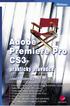 Adobe Premiere Pro CS3 praktický průvodce Josef Pecinovský Vydala Grada Publishing, a.s. U Průhonu 22, Praha 7 jako svou 3437. publikaci Odpovědný redaktor Dušan Mikeš Návrh vnitřního layoutu Miroslav
Adobe Premiere Pro CS3 praktický průvodce Josef Pecinovský Vydala Grada Publishing, a.s. U Průhonu 22, Praha 7 jako svou 3437. publikaci Odpovědný redaktor Dušan Mikeš Návrh vnitřního layoutu Miroslav
Digitální fotoaparát Programová příručka
 Digitální fotoaparát EPSON / Digitální fotoaparát Programová příručka Všechna práva vyhrazena Žádná část této publikace nesmí být reprodukována, uložena ve vyhledávacím systému nebo převedena pomocí jakýchkoliv
Digitální fotoaparát EPSON / Digitální fotoaparát Programová příručka Všechna práva vyhrazena Žádná část této publikace nesmí být reprodukována, uložena ve vyhledávacím systému nebo převedena pomocí jakýchkoliv
LuxRiot uživatelský manuál verze 1.6.12. Uživatelský manuál Verze 1.6.12. -1-2008, Stasa s.r.o.,pokorného 14, 190 00, PRAHA
 Uživatelský manuál Verze 1.6.12-1- 2008, Stasa s.r.o.,pokorného 14, 190 00, PRAHA LuxRiot je softwarový balík, určený pro sledování a ukládání dat z kamer. Umožňuje přijímat data z IP kamer a video serverů
Uživatelský manuál Verze 1.6.12-1- 2008, Stasa s.r.o.,pokorného 14, 190 00, PRAHA LuxRiot je softwarový balík, určený pro sledování a ukládání dat z kamer. Umožňuje přijímat data z IP kamer a video serverů
Obsah. Obsah. Úvod... 9. 1. Seznamujeme se... 11. 2. Začínáme pracovat s programem Pinnacle Studio 10... 29. 3. Nahrávání... 41. 4. Editace...
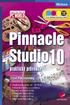 PINNACLE STUDIO 10 5 Obsah Úvod... 9 1. Seznamujeme se... 11 1.1 Popis programu...11 1.2 Co potřebujeme...14 1.3 Instalace...16 1.3.1 Jak instalovat... 16 1.3.2 Jak aktualizovat... 20 1.4 První spuštění...21
PINNACLE STUDIO 10 5 Obsah Úvod... 9 1. Seznamujeme se... 11 1.1 Popis programu...11 1.2 Co potřebujeme...14 1.3 Instalace...16 1.3.1 Jak instalovat... 16 1.3.2 Jak aktualizovat... 20 1.4 První spuštění...21
Ovladač Fiery Driver pro systém Mac OS
 2016 Electronics For Imaging, Inc. Informace obsažené v této publikaci jsou zahrnuty v Právní oznámení pro tento produkt. 30. května 2016 Obsah Ovladač Fiery Driver pro systém Mac OS Obsah 3...5 Fiery
2016 Electronics For Imaging, Inc. Informace obsažené v této publikaci jsou zahrnuty v Právní oznámení pro tento produkt. 30. května 2016 Obsah Ovladač Fiery Driver pro systém Mac OS Obsah 3...5 Fiery
SDĚLENÍ Z PRAXE. MUDr. Oto Köhler 1, CSc., Ing. Vladimír Krulík, CSc. 2 1. Urologické oddělení ÚVN Praha 2. ESSA Praha, s. r. o.
 SYSTEMATICKÉ ZPRACOVÁNÍ VIDEOMATERIÁLŮ A INFORMACÍ Z OPERACÍ A AMBULANTNÍCH VÝKONŮ MUDr. Oto Köhler 1, CSc., Ing. Vladimír Krulík, CSc. 2 1 Urologické oddělení ÚVN Praha 2 ESSA Praha, s. r. o. Cíl práce:
SYSTEMATICKÉ ZPRACOVÁNÍ VIDEOMATERIÁLŮ A INFORMACÍ Z OPERACÍ A AMBULANTNÍCH VÝKONŮ MUDr. Oto Köhler 1, CSc., Ing. Vladimír Krulík, CSc. 2 1 Urologické oddělení ÚVN Praha 2 ESSA Praha, s. r. o. Cíl práce:
Streaming multimediálního obsahu s
 Technická zpráva CESNETu číslo 23/2005 Streaming multimediálního obsahu s vysokým rozlišením Michal Krsek 16. 12. 2005 1 Motivace V oblasti produkce videa došlo v posledních dvou letech k nárůstu používání
Technická zpráva CESNETu číslo 23/2005 Streaming multimediálního obsahu s vysokým rozlišením Michal Krsek 16. 12. 2005 1 Motivace V oblasti produkce videa došlo v posledních dvou letech k nárůstu používání
Microsoft Windows 7: Příručka Začínáme
 Microsoft Windows 7: Příručka Začínáme Nastavení operačního systému Windows 7 Váš počítač Dell obsahuje předinstalovaný operační systém Microsoft Windows 7, pokud jste jej vybrali již během objednání.
Microsoft Windows 7: Příručka Začínáme Nastavení operačního systému Windows 7 Váš počítač Dell obsahuje předinstalovaný operační systém Microsoft Windows 7, pokud jste jej vybrali již během objednání.
Naučte se víc... Metodická příručka pro školy k aplikaci Microsoft Office Access 2007
 Naučte se víc... Metodická příručka pro školy k aplikaci Microsoft Office Access 2007 Microsoft pro školství 1 Autoři: Jiří Chytil & Boris Chytil Metodická příručka pro školy k aplikaci Microsoft Office
Naučte se víc... Metodická příručka pro školy k aplikaci Microsoft Office Access 2007 Microsoft pro školství 1 Autoři: Jiří Chytil & Boris Chytil Metodická příručka pro školy k aplikaci Microsoft Office
SEZNÁMENÍ S PRACOVNÍ PLOCHOU
 OBSAH ZAČÍNÁME 11 O Oficiálním výukovém kurzu... 11 Co nového přináší toto vydání... 11 Co je navíc ve verzi Photoshop Extended... 12 Předpoklady... 12 Instalace Adobe Photoshopu... 12 Spuštění Adobe Photoshopu...
OBSAH ZAČÍNÁME 11 O Oficiálním výukovém kurzu... 11 Co nového přináší toto vydání... 11 Co je navíc ve verzi Photoshop Extended... 12 Předpoklady... 12 Instalace Adobe Photoshopu... 12 Spuštění Adobe Photoshopu...
ZÁPADOČESKÁ UNIVERZITA V PLZNI
 ZÁPADOČESKÁ UNIVERZITA V PLZNI FAKULTA PEDAGOGICKÁ KATEDRA VÝPOČETNÍ A DIDAKTICKÉ TECHNIKY REALIZACE PRŮVODCE HLAVNÍMI FUNKCEMI VIDEO EDITORU LIGHTWORKS BAKALÁŘSKÁ PRÁCE Tomáš Bejček Informatika se zaměřením
ZÁPADOČESKÁ UNIVERZITA V PLZNI FAKULTA PEDAGOGICKÁ KATEDRA VÝPOČETNÍ A DIDAKTICKÉ TECHNIKY REALIZACE PRŮVODCE HLAVNÍMI FUNKCEMI VIDEO EDITORU LIGHTWORKS BAKALÁŘSKÁ PRÁCE Tomáš Bejček Informatika se zaměřením
NÁVOD K POUŽITÍ SET-TOP-BOXU ARRIS VIP 1113
 NÁVOD K POUŽITÍ SET-TOP-BOXU ARRIS VIP 1113 EDERA Group a. s. tel.: 775 212 034 e-mail: porucha@edera.cz web: www.edera.cz Vážení klienti, jsme rádi, že jste si za svého poskytovatele televizních služeb
NÁVOD K POUŽITÍ SET-TOP-BOXU ARRIS VIP 1113 EDERA Group a. s. tel.: 775 212 034 e-mail: porucha@edera.cz web: www.edera.cz Vážení klienti, jsme rádi, že jste si za svého poskytovatele televizních služeb
Google - nástroj pro sdílení souborů a on-line spolupráci. REGLEK 2. června 2016 Pardubice
 Google - nástroj pro sdílení souborů a on-line spolupráci REGLEK 2. června 2016 Pardubice Cloud - služby a úložiště Co je to cloud? Program Aplikace Služba Nepracují na lokálním počítači Jsou uloženy někde
Google - nástroj pro sdílení souborů a on-line spolupráci REGLEK 2. června 2016 Pardubice Cloud - služby a úložiště Co je to cloud? Program Aplikace Služba Nepracují na lokálním počítači Jsou uloženy někde
Technické údaje Baterie: 2x AAA baterie, R03, UM4 Dosah: max. 7 m Není určeno pro 400 khz zařízení
 UR 89 Univerzální ovladač (CZ) Návod k použití Vivanco UR 89 dálkový ovladač pro téměř všechna TV, audio, video a ostatní zařízení s infra-červeným ovládáním Vkládání baterií Otevřete krytku baterií na
UR 89 Univerzální ovladač (CZ) Návod k použití Vivanco UR 89 dálkový ovladač pro téměř všechna TV, audio, video a ostatní zařízení s infra-červeným ovládáním Vkládání baterií Otevřete krytku baterií na
Další servery s elektronickým obsahem
 Právní upozornění Všechna práva vyhrazena. Žádná část této tištěné či elektronické knihy nesmí být reprodukována a šířena v papírové, elektronické či jiné podobě bez předchozího písemného souhlasu nakladatele.
Právní upozornění Všechna práva vyhrazena. Žádná část této tištěné či elektronické knihy nesmí být reprodukována a šířena v papírové, elektronické či jiné podobě bez předchozího písemného souhlasu nakladatele.
Obsah. Předmluva 9 1. Potřebné vybavení 11. 2. Z jakých částí se skládá kamera 19
 Obsah Předmluva 9 1. Potřebné vybavení 11 Videokamera 12 Počítač 12 Střihové a grafické karty 14 Software pro zpracování videa 16 Něco málo o existujících videosystémech 16 Co rozumíme pojmem videosystém?
Obsah Předmluva 9 1. Potřebné vybavení 11 Videokamera 12 Počítač 12 Střihové a grafické karty 14 Software pro zpracování videa 16 Něco málo o existujících videosystémech 16 Co rozumíme pojmem videosystém?
Windows. snadno a rychle
 Nová kniha známých českých odborníků podrobně seznamuje čtenáře s operačním systémem Windows 10. Čtenář se pod vedením autorů naučí spouštět programy a přepínat mezi nimi (multitasking), vytvářet virtuální
Nová kniha známých českých odborníků podrobně seznamuje čtenáře s operačním systémem Windows 10. Čtenář se pod vedením autorů naučí spouštět programy a přepínat mezi nimi (multitasking), vytvářet virtuální
Obsah. Úvodem 9 Komu je kniha určena 9 Co v knize najdete 9
 Úvodem 9 Komu je kniha určena 9 Co v knize najdete 9 Seznamte se 13 Prohledněte si svůj počítač 13 Spusťte počítač 14 Co vám vlastně počítač nabízí 15 Co jste se naučili 16 Prostředí, ve kterém budete
Úvodem 9 Komu je kniha určena 9 Co v knize najdete 9 Seznamte se 13 Prohledněte si svůj počítač 13 Spusťte počítač 14 Co vám vlastně počítač nabízí 15 Co jste se naučili 16 Prostředí, ve kterém budete
Obsah. Úvodem 9 Kapitola 1 Jaký počítač a jaký systém? 11. Kapitola 2 Obrázky a fotografie 21
 Obsah Úvodem 9 Kapitola 1 Jaký počítač a jaký systém? 11 Potřebné parametry počítače pro práci s multimédii 12 Stručně pro každého 12 Podrobněji pro zájemce o techniku 12 Jak ověřit kvalitu svého počítače
Obsah Úvodem 9 Kapitola 1 Jaký počítač a jaký systém? 11 Potřebné parametry počítače pro práci s multimédii 12 Stručně pro každého 12 Podrobněji pro zájemce o techniku 12 Jak ověřit kvalitu svého počítače
Pinnacle Studio 15. Nadpis kapitoly
 Nadpis kapitoly Upozornění pro čtenáře a uživatele této knihy Všechna práva vyhrazena. Žádná část této tištěné či elektronické knihy nesmí být reprodukována a šířena v papírové, elektronické či jiné podobě
Nadpis kapitoly Upozornění pro čtenáře a uživatele této knihy Všechna práva vyhrazena. Žádná část této tištěné či elektronické knihy nesmí být reprodukována a šířena v papírové, elektronické či jiné podobě
Po nastudování této kapitoly byste měli být schopni:
 4 Tvorba prezentací Cíl kapitoly Po nastudování této kapitoly byste měli být schopni: vytvořit jednoduchou prezentaci v Microsoft PowerPoint 2010, vkládat nové snímky, měnit návrh, rozvržení a přechody
4 Tvorba prezentací Cíl kapitoly Po nastudování této kapitoly byste měli být schopni: vytvořit jednoduchou prezentaci v Microsoft PowerPoint 2010, vkládat nové snímky, měnit návrh, rozvržení a přechody
1 Co je nového v aplikaci Filr 2.0 Desktop
 Poznámky k verzi aplikace Filr 2.0 Desktop Únor 2016 Aplikace Filr 2.0 Desktop zavádí funkci Soubory na vyžádání, která poskytuje konsolidované nebo virtuální zobrazení všech souborů na serveru Filr a
Poznámky k verzi aplikace Filr 2.0 Desktop Únor 2016 Aplikace Filr 2.0 Desktop zavádí funkci Soubory na vyžádání, která poskytuje konsolidované nebo virtuální zobrazení všech souborů na serveru Filr a
Obsah. Začínáme. Rychlý úvod do Dreamweaveru. Jak si přizpůsobíme pracovní plochu
 Obsah Začínáme Učebnice Adobe Dreamweaver CS3................. 9 Předpoklady ke studiu............................. 9 Instalace programu...............................10 Kopírování souborů učebnice.....................10
Obsah Začínáme Učebnice Adobe Dreamweaver CS3................. 9 Předpoklady ke studiu............................. 9 Instalace programu...............................10 Kopírování souborů učebnice.....................10
27. 11. 2012, Brno Připravil: Ing. Jaromír Landa. Postprocessing videa
 27. 11. 2012, Brno Připravil: Ing. Jaromír Landa Postprocessing videa Digitální video Digitální video Typ záznamového zařízení, které pracuje s digitálním signálem a ne s analogovým. Proces, kdy se v určitém
27. 11. 2012, Brno Připravil: Ing. Jaromír Landa Postprocessing videa Digitální video Digitální video Typ záznamového zařízení, které pracuje s digitálním signálem a ne s analogovým. Proces, kdy se v určitém
Úvod...12 Součásti aplikace... 12 Použité konvence... 13
 Obsah 1 2 Úvod...12 Součásti aplikace... 12 Použité konvence... 13 1. Instalace a nastavení...15 1.1 Než začnete instalovat... 16 1.2 Instalace... 16 Průběh... 17 1.3 Oprava instalace... 18 1.4 Odinstalování
Obsah 1 2 Úvod...12 Součásti aplikace... 12 Použité konvence... 13 1. Instalace a nastavení...15 1.1 Než začnete instalovat... 16 1.2 Instalace... 16 Průběh... 17 1.3 Oprava instalace... 18 1.4 Odinstalování
Návod na použití. Panenka Barbie Video Girl
 Panenka Barbie Video Girl Návod na použití INFORMACE O BEZPEČNOSTI BATERIÍ Za výjimečných podmínek mohou z baterií unikat tekutiny, které mohou způsobit popáleninu chemikálií nebo zničit Váš produkt. Abyste
Panenka Barbie Video Girl Návod na použití INFORMACE O BEZPEČNOSTI BATERIÍ Za výjimečných podmínek mohou z baterií unikat tekutiny, které mohou způsobit popáleninu chemikálií nebo zničit Váš produkt. Abyste
Microsoft Office Project 2003 Základní informace 1. Úvod Projektem časem zdrojů rozsahem kvalita úkoly souhrnné úkoly podprojektem
 1. Úvod Plánování a řízení projektů není jednoduchou činností. Je třeba sledovat množství souběžně probíhajících či navazujících úloh, sledovat a plánovat finanční zdroje a správně přidělovat lidské či
1. Úvod Plánování a řízení projektů není jednoduchou činností. Je třeba sledovat množství souběžně probíhajících či navazujících úloh, sledovat a plánovat finanční zdroje a správně přidělovat lidské či
Poslouchejte odpovědně.
 Začínáme Nastavení, synchronizování a nabíjení. 1. Stáhněte a nainstalujte si nejnovější verzi itunes z www.itunes.com/download. 2. Připojte ipod touch k USB portu vašeho Macu nebo PC pomocí přibaleného
Začínáme Nastavení, synchronizování a nabíjení. 1. Stáhněte a nainstalujte si nejnovější verzi itunes z www.itunes.com/download. 2. Připojte ipod touch k USB portu vašeho Macu nebo PC pomocí přibaleného
MS PowerPoint 2010. Každá prezentace by se měla skládat ze tří klíčových částí: 1. Obsah
 MS PowerPoint 2010 PowerPoint je vcelku jednoduchá aplikace na tvorbu prezentací, v které lze použít mnoho postupů z Wordu - formátování textu je téměř identické, PowerPoint ale nabízí uživatelsky příjemnější
MS PowerPoint 2010 PowerPoint je vcelku jednoduchá aplikace na tvorbu prezentací, v které lze použít mnoho postupů z Wordu - formátování textu je téměř identické, PowerPoint ale nabízí uživatelsky příjemnější
Filmový střih 1 Mgr. Jiří Mlnařík VY_32_INOVACE_Mul4r0109
 Filmový střih 1 Mgr. Jiří Mlnařík VY_32_INOVACE_Mul4r0109 Střihový software V předchozích materiálech jste získali přehled o tom, jak je budována atmosféra teaserového traileru nebo traileru a naším úkolem
Filmový střih 1 Mgr. Jiří Mlnařík VY_32_INOVACE_Mul4r0109 Střihový software V předchozích materiálech jste získali přehled o tom, jak je budována atmosféra teaserového traileru nebo traileru a naším úkolem
SEZNAM ANOTACÍ. CZ.1.07/1.5.00/34.0527 III/2 Inovace a zkvalitnění výuky prostřednictvím ICT VY_32_INOVACE_IT1 Počítačová grafika a multimédia
 SEZNAM ANOTACÍ Číslo projektu Číslo a název šablony klíčové aktivity Označení sady DUM Tematická oblast CZ.1.07/1.5.00/34.0527 III/2 Inovace a zkvalitnění výuky prostřednictvím ICT VY_32_INOVACE_IT1 Počítačová
SEZNAM ANOTACÍ Číslo projektu Číslo a název šablony klíčové aktivity Označení sady DUM Tematická oblast CZ.1.07/1.5.00/34.0527 III/2 Inovace a zkvalitnění výuky prostřednictvím ICT VY_32_INOVACE_IT1 Počítačová
MANUÁL K OBSLUZE REDAKČNÍHO SYSTÉMU / wordpress
 MANUÁL K OBSLUZE REDAKČNÍHO SYSTÉMU / wordpress www.webdevel.cz Webdevel s.r.o. IČ 285 97 192 DIČ CZ28597192 W www.webdevel.cz E info@webdevel.cz Ostrava Obránců míru 863/7 703 00 Ostrava Vítkovice M 603
MANUÁL K OBSLUZE REDAKČNÍHO SYSTÉMU / wordpress www.webdevel.cz Webdevel s.r.o. IČ 285 97 192 DIČ CZ28597192 W www.webdevel.cz E info@webdevel.cz Ostrava Obránců míru 863/7 703 00 Ostrava Vítkovice M 603
Uživatelská příručka k webové kameře HP Elite Autofocus
 Uživatelská příručka k webové kameře HP Elite Autofocus v4.2.cs Part number: 5992-2507 Copyright 2007 2009 Hewlett-Packard Development Company, L.P. Informace obsažené v tomto dokumentu mohou být změněny
Uživatelská příručka k webové kameře HP Elite Autofocus v4.2.cs Part number: 5992-2507 Copyright 2007 2009 Hewlett-Packard Development Company, L.P. Informace obsažené v tomto dokumentu mohou být změněny
U-DRIVE LITE Car DVR Device
 U-DRIVE LITE Car DVR Device MT4037 Uživatelský manuál Index Index...2 Popis zařízení...2 Příprava před použitím...3 Vložení paměťové karty...3 Používání zařízení...4 Možnosti menu v režimu nahrávání...5
U-DRIVE LITE Car DVR Device MT4037 Uživatelský manuál Index Index...2 Popis zařízení...2 Příprava před použitím...3 Vložení paměťové karty...3 Používání zařízení...4 Možnosti menu v režimu nahrávání...5
Videokamera, základy editace videa
 STŘEDNÍ PRŮMYSLOVÁ ŠKOLA ELEKTROTECHNICKÁ A INFORMAČNÍCH TECHNOLOGIÍ BRNO Videokamera, základy editace videa Používání zařízení při výuce multimédií Mgr. David Čížek Brno 2013 Obsah 1. Úvod...2 2. Video
STŘEDNÍ PRŮMYSLOVÁ ŠKOLA ELEKTROTECHNICKÁ A INFORMAČNÍCH TECHNOLOGIÍ BRNO Videokamera, základy editace videa Používání zařízení při výuce multimédií Mgr. David Čížek Brno 2013 Obsah 1. Úvod...2 2. Video
Základní nastavení telefonu Vložení SIM karty a baterky Vložení paměťové karty Zapnutí telefonu a PIN Kontakty Založení nového kontaktu Upravení
 1 6. 7. 8. 9. Základní nastavení telefonu Vložení SIM karty a baterky Vložení paměťové karty Zapnutí telefonu a PIN Kontakty Založení nového kontaktu Upravení kontaktu - fotka Upravení kontaktu - změna
1 6. 7. 8. 9. Základní nastavení telefonu Vložení SIM karty a baterky Vložení paměťové karty Zapnutí telefonu a PIN Kontakty Založení nového kontaktu Upravení kontaktu - fotka Upravení kontaktu - změna
Mobilní dotyková zařízení jako didaktická pomůcka
 TABLETY DO ŠKOL POMŮCKA PRO PEDAGOGA VE SVĚTĚ DIGITÁLNÍHO VZDĚLÁVÁNÍ VÝUKA, PROCVIČENÍ A TESTOVÁNÍ Mobilní dotyková zařízení jako didaktická pomůcka TÝMOVÉ VÝUKOVÉ AKTIVITY TABLET JAKO POMOCNÍK UČITELE
TABLETY DO ŠKOL POMŮCKA PRO PEDAGOGA VE SVĚTĚ DIGITÁLNÍHO VZDĚLÁVÁNÍ VÝUKA, PROCVIČENÍ A TESTOVÁNÍ Mobilní dotyková zařízení jako didaktická pomůcka TÝMOVÉ VÝUKOVÉ AKTIVITY TABLET JAKO POMOCNÍK UČITELE
českém Úvod Obsah krabice Specifikace Požadavky na systém SWEEX.COM IP001 Sweex USB Internet Phone with Display
 IP001 Sweex USB Internet Phone with Display Úvod Především vám mnohokrát děkujeme za zakoupení Sweex USB Internet Phone with Display. Pomocí tohoto snadno zapojitelného telefonu můžete volat přes Internet.
IP001 Sweex USB Internet Phone with Display Úvod Především vám mnohokrát děkujeme za zakoupení Sweex USB Internet Phone with Display. Pomocí tohoto snadno zapojitelného telefonu můžete volat přes Internet.
350 Series. Řešení problémů s instalací
 350 Series Řešení problémů s instalací Květen 2006 www.lexmark.com Lexmark a Lexmark se znakem diamantu jsou ochranné známky společnosti Lexmark International, Inc., registrované ve Spojených státech a
350 Series Řešení problémů s instalací Květen 2006 www.lexmark.com Lexmark a Lexmark se znakem diamantu jsou ochranné známky společnosti Lexmark International, Inc., registrované ve Spojených státech a
DUM 01 téma: Úvod do PowerPointu
 DUM 01 téma: Úvod do PowerPointu ze sady: 03 tematický okruh sady: Tvorba multimediální ze šablony: 09 počítačová grafika určeno pro: 1-4. ročník vzdělávací obor: vzdělávací oblast: číslo projektu: anotace:
DUM 01 téma: Úvod do PowerPointu ze sady: 03 tematický okruh sady: Tvorba multimediální ze šablony: 09 počítačová grafika určeno pro: 1-4. ročník vzdělávací obor: vzdělávací oblast: číslo projektu: anotace:
NÁVOD K POUŽITÍ SET-TOP BOXU MOTOROLA VIP 1003
 NÁVOD K POUŽITÍ SET-TOP BOXU MOTOROLA VIP 1003 EDERA Group a. s. tel.: 775 212 034 e-mail: porucha@edera.cz web: www.edera.cz Vážení klienti, jsme rádi, že jste si za svého poskytovatele televizních služeb
NÁVOD K POUŽITÍ SET-TOP BOXU MOTOROLA VIP 1003 EDERA Group a. s. tel.: 775 212 034 e-mail: porucha@edera.cz web: www.edera.cz Vážení klienti, jsme rádi, že jste si za svého poskytovatele televizních služeb
Na základě Business Targets autora Simona Greenalla, vydaných nakladatelstvím Macmillan Heinemann English Language Teaching (Oxford).
 LANGMaster International, s.r.o. Branická 107, 147 00 Praha 4 Česká republika Tel.: +420 244 460 807, +420 736 623 459 Fax: +420 244 463 411 e-mail: info@langmaster.cz http://www.langmaster.cz Na základě
LANGMaster International, s.r.o. Branická 107, 147 00 Praha 4 Česká republika Tel.: +420 244 460 807, +420 736 623 459 Fax: +420 244 463 411 e-mail: info@langmaster.cz http://www.langmaster.cz Na základě
Online návod. Start Klikněte na toto tlačítko "Start".
 Online návod Start Klikněte na toto tlačítko "Start". Úvod Tento návod popisuje tiskové funkce multifunkčních digitálních systémů e-studio161. Informace o následujících tématech vyhledejte v návodu k obsluze
Online návod Start Klikněte na toto tlačítko "Start". Úvod Tento návod popisuje tiskové funkce multifunkčních digitálních systémů e-studio161. Informace o následujících tématech vyhledejte v návodu k obsluze
SMART Ink. Operační systém Mac OS X. Uživatelská příručka
 SMART Ink Operační systém Mac OS X Uživatelská příručka Reistrace produktu Jestliže si zareistrujete produkt SMART, budeme vás upozorňovat na nové funkce a uprade softwaru. Zareistrujte se online na adrese
SMART Ink Operační systém Mac OS X Uživatelská příručka Reistrace produktu Jestliže si zareistrujete produkt SMART, budeme vás upozorňovat na nové funkce a uprade softwaru. Zareistrujte se online na adrese
Word 2013. podrobný průvodce. Tomáš Šimek
 Word 2013 podrobný průvodce Tomáš Šimek Přehled funkcí a vlastností nejnovější verze textového editoru Word Jak psát na počítači správně, úpravy a formátování textu a stránky Zpracování dalších objektů
Word 2013 podrobný průvodce Tomáš Šimek Přehled funkcí a vlastností nejnovější verze textového editoru Word Jak psát na počítači správně, úpravy a formátování textu a stránky Zpracování dalších objektů
Univerzita Palackého v Olomouci. Služby spojené s Active Directory
 Moderní učitel CZ.1.07/1.3.00/51.0041 Univerzita Palackého v Olomouci Pedagogická fakulta Služby spojené s Active Directory doc. PhDr. Milan Klement, Ph.D. Olomouc 2015 Publikace vznikla v rámci ESF projektu
Moderní učitel CZ.1.07/1.3.00/51.0041 Univerzita Palackého v Olomouci Pedagogická fakulta Služby spojené s Active Directory doc. PhDr. Milan Klement, Ph.D. Olomouc 2015 Publikace vznikla v rámci ESF projektu
PŘIZPŮSOBENÍ. nastavení programu dle vašich potřeb. Library Develop Map Book Slideshow Print Web
 Library Develop Map Book Slideshow Print Web KAPITOLA 3 PŘIZPŮSOBENÍ nastavení programu dle vašich potřeb Skvělý název pro tuto kapitolu by byl Pimp My Ride (což byl pořad na stanici MTV, v němž mechanici
Library Develop Map Book Slideshow Print Web KAPITOLA 3 PŘIZPŮSOBENÍ nastavení programu dle vašich potřeb Skvělý název pro tuto kapitolu by byl Pimp My Ride (což byl pořad na stanici MTV, v němž mechanici
Popis úprav SQL verze ProBaze Majetek a Nářadí
 Popis úprav SQL verze ProBaze Majetek a Nářadí Karta majetku a nářadí Byla provedena úprava týkající se uživatelského definování sloupců a výběrových seznamů dalších polí k zobrazení. Karta majetku nově
Popis úprav SQL verze ProBaze Majetek a Nářadí Karta majetku a nářadí Byla provedena úprava týkající se uživatelského definování sloupců a výběrových seznamů dalších polí k zobrazení. Karta majetku nově
Ukázka knihy z internetového knihkupectví www.kosmas.cz
 Ukázka knihy z internetového knihkupectví www.kosmas.cz U k á z k a k n i h y z i n t e r n e t o v é h o k n i h k u p e c t v í w w w. k o s m a s. c z, U I D : K O S 1 8 1 5 4 4 Nadpis kapitoly Mojmír
Ukázka knihy z internetového knihkupectví www.kosmas.cz U k á z k a k n i h y z i n t e r n e t o v é h o k n i h k u p e c t v í w w w. k o s m a s. c z, U I D : K O S 1 8 1 5 4 4 Nadpis kapitoly Mojmír
OBSAH CO JE CO ANEB 0 DIGITÁLNÍ MAGII 1 OBRAZ A ZVUK V ŘEČI JEDNIČEK A NUL 7
 OBSAH / kapitola t CO JE CO ANEB 0 DIGITÁLNÍ MAGII 1 kapitola 2 OBRAZ A ZVUK V ŘEČI JEDNIČEK A NUL 7 N eb číslo je nesm rtelné 8 Výhod je více (i méně) 9 Digitální fotografie a video 10 Digitalizace obrazu
OBSAH / kapitola t CO JE CO ANEB 0 DIGITÁLNÍ MAGII 1 kapitola 2 OBRAZ A ZVUK V ŘEČI JEDNIČEK A NUL 7 N eb číslo je nesm rtelné 8 Výhod je více (i méně) 9 Digitální fotografie a video 10 Digitalizace obrazu
Obsah. Úvodem 9 Komu je kniha určena 9 Co si v knize přečtete 9
 Obsah Úvodem 9 Komu je kniha určena 9 Co si v knize přečtete 9 Kapitola 1 Seznamte se se svým počítačem 11 Co je před vámi 11 Máte stolní počítač? 11 Pořídili jste si některé z přenosných zařízení? 12
Obsah Úvodem 9 Komu je kniha určena 9 Co si v knize přečtete 9 Kapitola 1 Seznamte se se svým počítačem 11 Co je před vámi 11 Máte stolní počítač? 11 Pořídili jste si některé z přenosných zařízení? 12
WinTV-HVR-930C-HD WinTV-HVR-930C WinTV-HVR-900-HD WinTV-HVR-900
 WinTV-HVR-930C-HD WinTV-HVR-930C WinTV-HVR-900-HD WinTV-HVR-900 Stručný průvodce instalací Hauppauge Computer Works, Ltd Bank Chambers 6-10 Borough High Street London SE1 9QQ tel: (+44) 0207 378 1997 fax:
WinTV-HVR-930C-HD WinTV-HVR-930C WinTV-HVR-900-HD WinTV-HVR-900 Stručný průvodce instalací Hauppauge Computer Works, Ltd Bank Chambers 6-10 Borough High Street London SE1 9QQ tel: (+44) 0207 378 1997 fax:
Průvodce rychlým spuštěním 4/8/16 - kan. DVR
 Průvodce rychlým spuštěním 4/8/16 - kan. DVR 1 1. Instalace HDD & zapisovatelného DVD 1.1 Instalace HDD 1.2 Instalace zapisovatelného DVD Obr. 1.1 Připojte HDD obr. 12 Zašroubujte HDD Obr. 1.3 Připojte
Průvodce rychlým spuštěním 4/8/16 - kan. DVR 1 1. Instalace HDD & zapisovatelného DVD 1.1 Instalace HDD 1.2 Instalace zapisovatelného DVD Obr. 1.1 Připojte HDD obr. 12 Zašroubujte HDD Obr. 1.3 Připojte
Multimédia. Číslo dokumentu: 405774-221
 Multimédia Číslo dokumentu: 405774-221 Kv ten 2006 V této příručce je vysvětleno použití multimediálních hardwarových a softwarových funkcí počítače. Multimediální funkce se liší v závislosti na vybraném
Multimédia Číslo dokumentu: 405774-221 Kv ten 2006 V této příručce je vysvětleno použití multimediálních hardwarových a softwarových funkcí počítače. Multimediální funkce se liší v závislosti na vybraném
Josef Pecinovský PowerPoint 2007
 Josef Pecinovský PowerPoint 2007 Jak na PowerPoint 2007 v rekordním čase Josef Pecinovský Vydala Grada Publishing, a.s. U Průhonu 22, Praha 7 jako svou 3054. publikaci Odpovědný redaktor Karel Samohýl
Josef Pecinovský PowerPoint 2007 Jak na PowerPoint 2007 v rekordním čase Josef Pecinovský Vydala Grada Publishing, a.s. U Průhonu 22, Praha 7 jako svou 3054. publikaci Odpovědný redaktor Karel Samohýl
OBSAH. ÚVOD...5 O Advance CADu...5 Kde nalézt informace...5 Použitím Online nápovědy...5. INSTALACE...6 Systémové požadavky...6 Začátek instalace...
 OBSAH ÚVOD...5 O Advance CADu...5 Kde nalézt informace...5 Použitím Online nápovědy...5 INSTALACE...6 Systémové požadavky...6 Začátek instalace...6 SPUŠTĚNÍ ADVANCE CADU...7 UŽIVATELSKÉ PROSTŘEDÍ ADVANCE
OBSAH ÚVOD...5 O Advance CADu...5 Kde nalézt informace...5 Použitím Online nápovědy...5 INSTALACE...6 Systémové požadavky...6 Začátek instalace...6 SPUŠTĚNÍ ADVANCE CADU...7 UŽIVATELSKÉ PROSTŘEDÍ ADVANCE
Obsah. Obsah. Úvod... 15. 1. Spuštění programu... 17. 2. Pracovní prostředí... 19. 3. Vytvoření a otevření dokumentu... 21. 4. Kreslení objektů...
 CORELDRAW 12 5 Úvod... 15 1. Spuštění programu... 17 1.1 Obnovení výchozích hodnot...17 2. Pracovní prostředí... 19 3. Vytvoření a otevření dokumentu... 21 3.1 Vytvoření nového dokumentu...21 3.2 Otevření
CORELDRAW 12 5 Úvod... 15 1. Spuštění programu... 17 1.1 Obnovení výchozích hodnot...17 2. Pracovní prostředí... 19 3. Vytvoření a otevření dokumentu... 21 3.1 Vytvoření nového dokumentu...21 3.2 Otevření
Obsah. Seznámení s prostředím Excelu. Poděkování 25 O přiloženém CD 26 Co je na CD 26 Použití CD 26 Systémové požadavky 26 Podpora 27
 Obsah Poděkování 25 O přiloženém CD 26 Co je na CD 26 Použití CD 26 Systémové požadavky 26 Podpora 27 Konvence použité v této knize 28 Textové konvence 28 Grafické konvence 28 ČÁST 1 Seznámení s prostředím
Obsah Poděkování 25 O přiloženém CD 26 Co je na CD 26 Použití CD 26 Systémové požadavky 26 Podpora 27 Konvence použité v této knize 28 Textové konvence 28 Grafické konvence 28 ČÁST 1 Seznámení s prostředím
1280x 720 (HD Resolution, AVI format)
 Přenosná BRINNO HomeWatchCam (MAC100) využívá technologii ke snímání jakéhokoliv pohybu v detekční zóně a přeměňuje tisíce fotek do krátkého časosběrného videa. To ušetří spoustu práce s přehráváním těchto
Přenosná BRINNO HomeWatchCam (MAC100) využívá technologii ke snímání jakéhokoliv pohybu v detekční zóně a přeměňuje tisíce fotek do krátkého časosběrného videa. To ušetří spoustu práce s přehráváním těchto
WWW.ADAPTIV-MULTIMEDIA.COM
 WWW.ADAPTIV-MULTIMEDIA.COM 1 Obsah Obsah O produktu 3 Schéma zapojení 4 Stručný návod k obsluze 6 Systém 8 Nastavení zvuku 10 Navigace 11 DAB 12 HDMI 14 TV 15 AV vstup 17 USB / SD 18 Přenos souborů 24
WWW.ADAPTIV-MULTIMEDIA.COM 1 Obsah Obsah O produktu 3 Schéma zapojení 4 Stručný návod k obsluze 6 Systém 8 Nastavení zvuku 10 Navigace 11 DAB 12 HDMI 14 TV 15 AV vstup 17 USB / SD 18 Přenos souborů 24
Instalační příručka. Fiery Command WorkStation 5.8 s aplikacemi Fiery Extended Applications 4.4
 Fiery Command WorkStation 5.8 s aplikacemi Fiery Extended Applications 4.4 Sada Fiery Extended Applications (FEA) verze 4.4 obsahuje Fiery software pro provádění úloh pomocí serveru Fiery Server. Tento
Fiery Command WorkStation 5.8 s aplikacemi Fiery Extended Applications 4.4 Sada Fiery Extended Applications (FEA) verze 4.4 obsahuje Fiery software pro provádění úloh pomocí serveru Fiery Server. Tento
Uživatelská příručka
 Uživatelská příručka PC výkaznictví JASU (program pro zpracování účetního výkaznictví) březen 2012 Dodavatel: MÚZO Praha s.r.o. Politických vězňů 15 P.O.Box 36 111 21 Praha 1 telefon: 224 091 619 fax:
Uživatelská příručka PC výkaznictví JASU (program pro zpracování účetního výkaznictví) březen 2012 Dodavatel: MÚZO Praha s.r.o. Politických vězňů 15 P.O.Box 36 111 21 Praha 1 telefon: 224 091 619 fax:
1. krok Přihlaste se. Klikněte na políčko Přihlášení
 1. krok Přihlaste se Klikněte na políčko Přihlášení 1. krok Přihlaste se Zadejte své uživatelské jméno a heslo Rada: Pokud si heslo nepamatujete, použijte nápovědu Zapomněli jste své heslo?. 2. krok Aktualizujte
1. krok Přihlaste se Klikněte na políčko Přihlášení 1. krok Přihlaste se Zadejte své uživatelské jméno a heslo Rada: Pokud si heslo nepamatujete, použijte nápovědu Zapomněli jste své heslo?. 2. krok Aktualizujte
11.5.2010 GRAFIKA - Adobe Premiere Elements 7. grafika.cz/art/ /premiereelements7.html 1/9
 Grafika Publishing Digineff Digit CLICK! MujMAC MUJiPod Printing Builder WebTip Fotografování Galerie 3Dscéna inzerce diskuse adresář 2D/3D kresby práce bazar galerie rubriky mapa serveru rychlá pomoc
Grafika Publishing Digineff Digit CLICK! MujMAC MUJiPod Printing Builder WebTip Fotografování Galerie 3Dscéna inzerce diskuse adresář 2D/3D kresby práce bazar galerie rubriky mapa serveru rychlá pomoc
Obsah. Kapitola 1 Stažení a instalace... 13. Kapitola 2 Orientace v programu a základní nastavení... 23. Úvod... 9
 Obsah Úvod......................................................... 9 Co vás čeká a co GIMP umí............................................... 9 Co s GIMPem dokážete?............................................................10
Obsah Úvod......................................................... 9 Co vás čeká a co GIMP umí............................................... 9 Co s GIMPem dokážete?............................................................10
českém Úvod Obsah krabice Specifikace Požadavky na systém SWEEX.COM IP002 Sweex USB Internet Phone
 IP002 Sweex USB Internet Phone Úvod Především vám mnohokrát děkujeme za zakoupení Sweex USB Internet Phone. Pomocí tohoto snadno zapojitelného telefonu můžete volat přes Internet. Pro dosažení bezchybné
IP002 Sweex USB Internet Phone Úvod Především vám mnohokrát děkujeme za zakoupení Sweex USB Internet Phone. Pomocí tohoto snadno zapojitelného telefonu můžete volat přes Internet. Pro dosažení bezchybné
Petr Vybíral 10.10. 2015
 Petr Vybíral 10.10. 2015 DIDAKTICKÉ TECHNOLOGIE 1 SYLABUS PŘEDMĚTU 1.Didaktické technika 2.Média používaná ve výukovém procesu 3.E-learning 4.IS MU(osobní administrativa - Zápis předmětů, známky, rozvrh,
Petr Vybíral 10.10. 2015 DIDAKTICKÉ TECHNOLOGIE 1 SYLABUS PŘEDMĚTU 1.Didaktické technika 2.Média používaná ve výukovém procesu 3.E-learning 4.IS MU(osobní administrativa - Zápis předmětů, známky, rozvrh,
Jednoduché stříhání videa
 Pátek 23. listopadu Jednoduché stříhání videa Máte-li v projektu vložený alespoň jeden videozáznam, objeví se pod náhledem ovládací tlačítka pro spuštění (respektive zastavení) přehrávání a posun vpřed
Pátek 23. listopadu Jednoduché stříhání videa Máte-li v projektu vložený alespoň jeden videozáznam, objeví se pod náhledem ovládací tlačítka pro spuštění (respektive zastavení) přehrávání a posun vpřed
Testování mobilního telefonu HTC Desire HD
 Testování mobilního telefonu HTC Desire HD Popis plikace Telefon HTC Desire HD Běží na operačním systému Google ndroid.. Ovládá se pomocí dotykového displeje o úhlopříčce 4.3" a o rozlišení 480x800 bodů,
Testování mobilního telefonu HTC Desire HD Popis plikace Telefon HTC Desire HD Běží na operačním systému Google ndroid.. Ovládá se pomocí dotykového displeje o úhlopříčce 4.3" a o rozlišení 480x800 bodů,
je aplikace určená k editaci videozáznamu, funguje v operačních systémech Windows Vista a Windows7
 Live Movie Maker je aplikace určená k editaci videozáznamu, funguje v operačních systémech Windows Vista a Windows7 Importovat video Klepněte na prozatím jediné aktivní tlačítko Přidat videa a fotografie
Live Movie Maker je aplikace určená k editaci videozáznamu, funguje v operačních systémech Windows Vista a Windows7 Importovat video Klepněte na prozatím jediné aktivní tlačítko Přidat videa a fotografie
Mobilní aplikace Novell Filr Stručný úvod
 Mobilní aplikace Novell Filr Stručný úvod Únor 2016 Podporovaná mobilní zařízení Aplikace Novell Filr je podporována v následujících mobilních zařízeních: Telefony a tablety se systémem ios 8 novějším
Mobilní aplikace Novell Filr Stručný úvod Únor 2016 Podporovaná mobilní zařízení Aplikace Novell Filr je podporována v následujících mobilních zařízeních: Telefony a tablety se systémem ios 8 novějším
Technologie počítačových sítí 1. cvičení
 Technologie počítačových sítí 1. cvičení Obsah prvního cvičení Microsoft Windows 2003 server Operační systém Windows 2003 server - Vytvoření nového virtuálního stroje pro instalaci Windows 98 - Příprava
Technologie počítačových sítí 1. cvičení Obsah prvního cvičení Microsoft Windows 2003 server Operační systém Windows 2003 server - Vytvoření nového virtuálního stroje pro instalaci Windows 98 - Příprava
Přechod z Google Apps na Office 365 pro firmy
 Přechod z Google Apps na Office 365 pro firmy Udělejte ten krok Office 365 pro firmy vypadá jinak než Google Apps. Po přihlášení se vám ukáže tato obrazovka. Po několika prvních týdnech se po přihlášení
Přechod z Google Apps na Office 365 pro firmy Udělejte ten krok Office 365 pro firmy vypadá jinak než Google Apps. Po přihlášení se vám ukáže tato obrazovka. Po několika prvních týdnech se po přihlášení
Registrační číslo projektu: CZ.1.07/1.5.00/34.0185. Název projektu: Moderní škola 21. století. Zařazení materiálu: Ověření materiálu ve výuce:
 STŘEDNÍ ODBORNÁ ŠKOLA A STŘEDNÍ ODBORNÉ UČILIŠTĚ NERATOVICE Školní 664, 277 11 Neratovice, tel.: 315 682 314, IČO: 683 834 95, IZO: 110 450 639 Ředitelství školy: Spojovací 632, 277 11 Neratovice tel.:
STŘEDNÍ ODBORNÁ ŠKOLA A STŘEDNÍ ODBORNÉ UČILIŠTĚ NERATOVICE Školní 664, 277 11 Neratovice, tel.: 315 682 314, IČO: 683 834 95, IZO: 110 450 639 Ředitelství školy: Spojovací 632, 277 11 Neratovice tel.:
ALVA - řada BC6. Stručný průvodce Verze 4. UDC-02026A 2014 Optelec, Nizozemsko. Všechna práva vyhrazena (T) Spektra vdn, 2014
 ALVA - řada BC6 Stručný průvodce Verze 4 UDC-02026A 2014 Optelec, Nizozemsko. Všechna práva vyhrazena (T) Spektra vdn, 2014 Optelec 2993 LT Barendrecht Nizozemsko Telefon: +31 (0)88 6783 444. Fax +31 (0)88
ALVA - řada BC6 Stručný průvodce Verze 4 UDC-02026A 2014 Optelec, Nizozemsko. Všechna práva vyhrazena (T) Spektra vdn, 2014 Optelec 2993 LT Barendrecht Nizozemsko Telefon: +31 (0)88 6783 444. Fax +31 (0)88
ČESKÉ VYSOKÉ UČENÍ TECHNICKÉ V PRAZE. Semestrální práce z předmětu A7B36TUR. Testování aplikace Tuba
 ČESKÉ VYSOKÉ UČENÍ TECHNICKÉ V PRAZE Semestrální práce z předmětu A7B36TUR Testování aplikace Tuba Vypracoval: Andrey Ufimtsev Zimní semestr 2013/2014 1 Obsah 1. Uvod 3 1.1 Popis aplikace 3 1.2 Cílová
ČESKÉ VYSOKÉ UČENÍ TECHNICKÉ V PRAZE Semestrální práce z předmětu A7B36TUR Testování aplikace Tuba Vypracoval: Andrey Ufimtsev Zimní semestr 2013/2014 1 Obsah 1. Uvod 3 1.1 Popis aplikace 3 1.2 Cílová
Hudba jako zábava. obsah 1 Nero WaveEditor 2 První spuštění 3 Panel nástrojů 4 Zobrazení souboru 5 Nastavení programu 6 Přehrávání zvuku
 Kompletní průvodce programem Hudba jako zábava Nero WaveEditor Máte rádi hudbu? Rádi si hrajete? Spojte obě radosti dohromady a vyhrajte si se skvělým programem pro úpravu zvuku Nero WaveEditorem. Nejnovější
Kompletní průvodce programem Hudba jako zábava Nero WaveEditor Máte rádi hudbu? Rádi si hrajete? Spojte obě radosti dohromady a vyhrajte si se skvělým programem pro úpravu zvuku Nero WaveEditorem. Nejnovější
